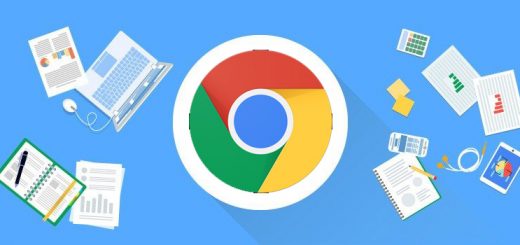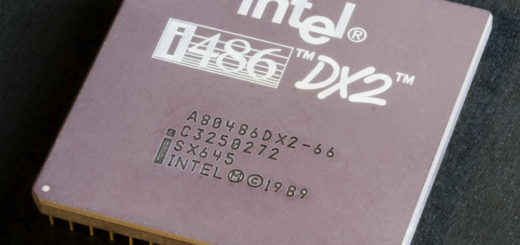Как очистить кеш браузера?
Содержание
Кеш сохраняется во время того, как вы просматриваете веб-страницы. Когда вы используете интернет-браузер (Internet Explorer, Opera или какой-нибудь другой) и, эти файлы автоматически сохраняются на вашем компьютере. Они известны как кэш-память браузера или временные интернет файлы.
Каждый браузер на вашем компьютере использует уникальное расположение для сохранения своей кэш-памяти, а также имеет свой собственный способ очистки кэш-памяти.
Internet Explorer
Первый шаг в очистке интернет файлов временной кэш-памяти в Internet Explorer — открыть окно браузера и выбрать «Инструменты» из меню на верхней панели, а затем выбрать «Параметры интернета» (последняя опция в списке).
Как только это окно загрузится, находим кнопку «Удалить файлы». Щелкните по этой кнопке, затем отметьте «Удалить содержимое», затем нажимаем «Готово». Операция может занять некоторое время, если нужно удалить много файлов. Когда операция будет закончена, щелкните «Готово» и закройте окно панели управления.
Opera
Чтобы очистить кэш-память в браузере Opera, откройте браузер, затем выберите «Инструменты» из меню на верхней панели и наведите курсор на «Предпочтения». С левой стороны, в меню «Предпочтения», щелкните по опции «История и кэш-память». С правой стороны окна будет кнопка под названием «Очистить немедленно», кликните по этой кнопке. Если вы имеете много файлов в кэш-памяти, удаление может занять некоторое время. По окончании операции щелкните «Готово» и закройте окно браузера.
Firefox
Очистка кэш-памяти в Firefox подобна очистке в других браузерах. Для начала откройте окно браузера Firefox и щелкните «Инструменты» в меню на верхней панели. Затем спустите курсор на «Опции». Когда окно откроется, щелкните на иконке «Конфиденциальность» (с левой стороны). На экране с правой стороны будет кнопка под названием «Очистить», которая расположена немного правее, чем слово «Кэш». Щелкните эту кнопку, чтобы очистить кэш-память Firefox. Как только очистка закончится, щелкните «Готово» и закройте окно браузера.
Лучший вариант с точки зрения автоматизации – установить программу CCleaner (www.ccleaner.com) — при каждой загрузке чистит кэш браузера, корзину и прочее.